Innhold
Grunnleggende
Introduksjon
4Easysoft WhatsApp Transfer for Mac støtter overføring av alle typer WhatsApp-data, inkludert WhatsApp-meldinger, sendte bilder/videoer, videoanropshistorikk, klistremerker og flere minner. På denne måten kan du enkelt bytte til en ny iPhone eller bare frigjøre mer plass på iOS-enheter etter sikkerhetskopieringen av data. Dessuten kan du gjenopprette viktige data fra datamaskiner for enkel sjekking og deling. Hele prosessen vil være trygg og rask under personvernet.
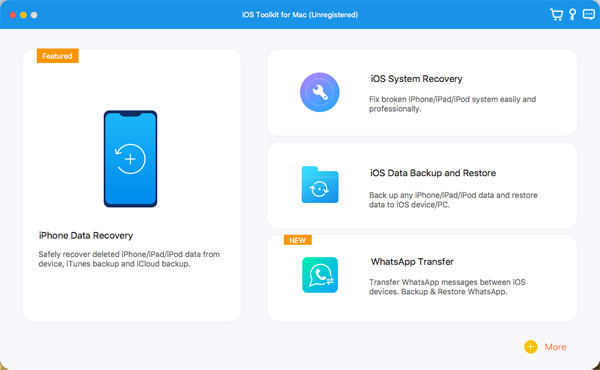
Registrere
Dessverre er det ingen gratis prøveversjon av 4Easysoft WhatsApp Transfer for Mac. Derfor, for å starte enhet til enhet overføring eller datagjenoppretting, bør du klikke på Kjøp fra toppmenyen og velg ønsket lisens.

Etter å ha kjøpt den med alle funksjoner, kan du klikke på menyen igjen og deretter på Registrere knapp. Nå kan du skrive inn e-postadressen din og registreringskoden du mottok fra 4Easysoft. Til slutt klikker du på OK knappen for å aktivere fullversjonen.
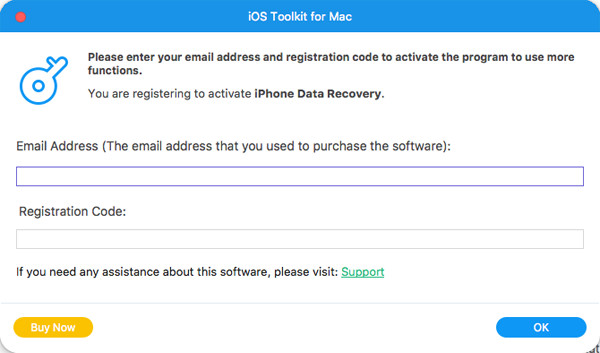
Overfør WhatsApp-data
Følg trinnene nedenfor for å overføre WhatsApp-data mellom dere iOS-enheter, inkludert den nyeste iPhone 16. Alle typer data støttes, inkludert meldinger, videoer, bilder, klistremerker, taleanrop, kontakter og mer.
Trinn 1Etter å ha gått inn i WhatsApp Transfer-funksjonen, bør du først koble to iOS-enheter til datamaskinen. Klikk deretter på Overføring fra enhet til enhet knapp.
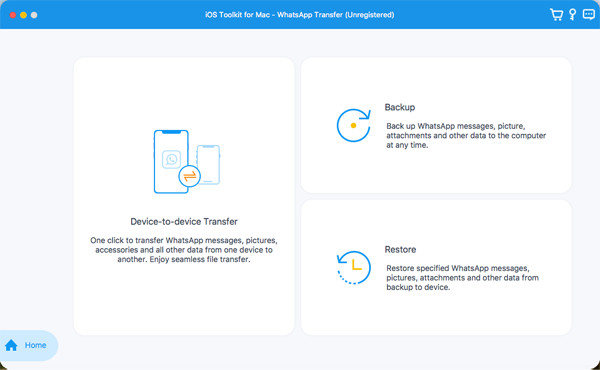
Steg 2Enhetene dine vil bli oppdaget automatisk, men du bør velge Kilde og Mål enheter og trykk på Tillit knappen på iPhone.
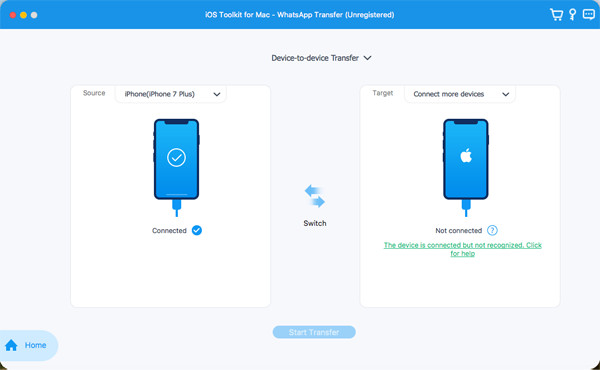
Trinn 3Klikk på Strat Transfer knappen og vent på prosessen om flere minutter. På denne måten vil alle WhatsApp-dataene dine bli flyttet til din nye iPhone/iPad.
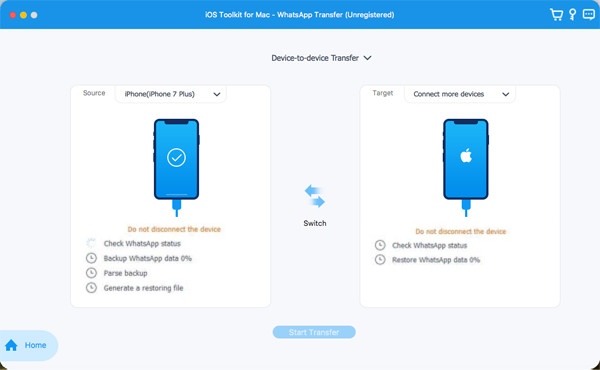
Sikkerhetskopier WhatsApp-data
Hvis du bare vil sikkerhetskopiere WhatsApp-dataene dine til Windows/Mac-datamaskinen og frigjøre mer plass på iPhone, kan du følge de detaljerte trinnene nedenfor:
Trinn 1I WhatsApp Transfer-funksjonen klikker du på Sikkerhetskopiering og koble iOS-enheten til datamaskinen via USB. Kanskje du må trykke på Tillit knappen på iOS.

Steg 2Du kan forhåndsvise sikkerhetskopieringslisten, og du kan også velge å beskytte dataene dine ved å krysse av Backup kryptering knapp. Til slutt velger du lagringsbanen på datamaskinen og klikker på Start sikkerhetskopiering knapp.
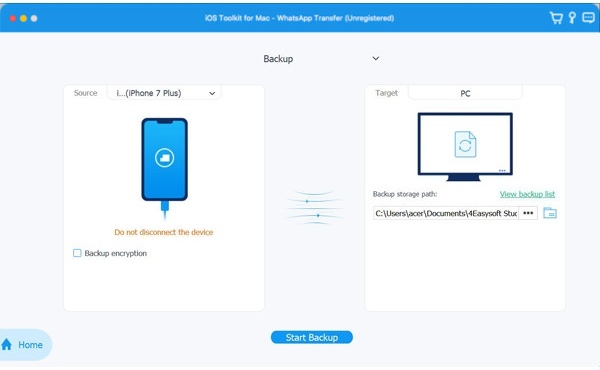
Gjenopprett WhatsApp-data
Enten du vil gjenopprette WhatsApp-dataene fra datamaskinen til din nye iPhone/iPad eller dele med venner, kan 4Easysoft WhatsApp Transfer for Mac også hjelpe deg med det enkelt. Les de 3 klikkene nedenfor for å starte.
Trinn 1 Koble til din nye iOS-enhet og klikk på Restaurere knappen etter å ha klikket på WhatsApp Transfer-funksjonen.

Steg 2 Etter å ha oppdaget enheten din, kan du se listen over alle WhatsApp-sikkerhetskopier med forskjellige datoer. Bare velg ønsket sikkerhetskopifil fra listen.
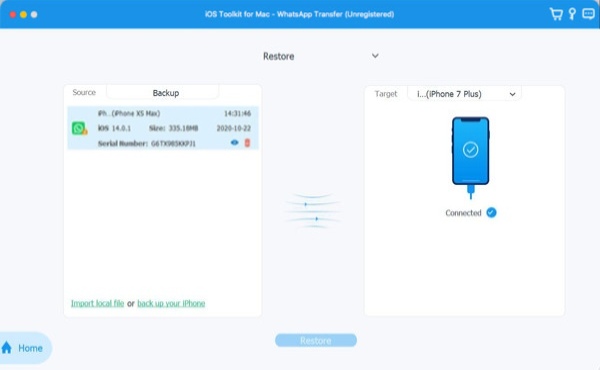
Trinn 3 Til slutt kan du forhåndsvise detaljene ved å klikke, og deretter velge ønsket WhatsApp-data. Klikk på Gjenopprett til enhet knappen for å starte prosessen.
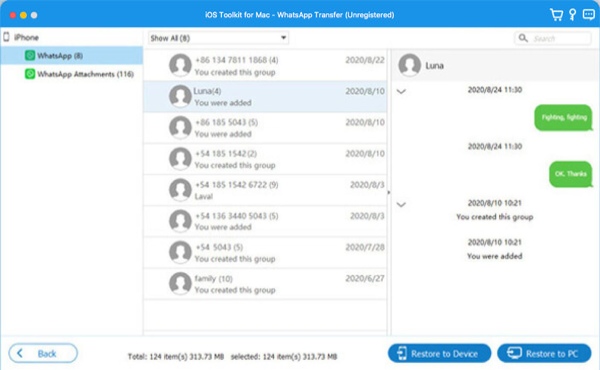
 For Windows
For Windows For Mac
For Mac Gratis nettløsninger
Gratis nettløsninger
